🤖
WordPressとDockerを用いたローカル環境構築
WordPressとDockerを用いたローカル環境構築
目的
今までWordPress開発のためのローカル環境構築をするときには、MAMPを使用していた。
しかし、今回からはコンテナ型の仮想環境であるDockerを用いて実装することにした。
ただ、まだまだDockerとWordPressに関する記事やまとめが少なく、個人的にも一回整理しておきたいと思った
そのため、今回はWordPressをDocker上で操作できる状態にするための手順をメモしていくこととする。
MAMPからDockerにローカル環境を変更することによるメリット
- MAMPのように直接ツールのインストールを行わないため、開発環境の破棄や再構築が面倒ではなくなる。
- 環境開発を複数用意したい(複数のプロジェクトを同時進行させたい)場合の設定が楽になる。
- 環境開発手順がよりシンプルになる。
各ツールのインストール
WordPress環境構築手順
- プロジェクトを定義する。
空のプロジェクトのディレクトリを作成する(今回は、ディレクトリ名を wp-project-001 とする)。そして、プロジェクトのルートディレクトリに移動する。
$ mkdir wp-project-001
$ cd wp-project-001
-
docker-compose.ymlというファイルを作成する。これは、wordpressを始めるための設定ファイルのようなものであり、dbとの連携を図るためのファイルとなる。
$ touch docker-compose.yml
docker-compose.yml
version: "3.9"
services:
db:
image: mysql:5.7
volumes:
- db_data:/var/lib/mysql
restart: always
environment:
MYSQL_ROOT_PASSWORD: somewordpress
MYSQL_DATABASE: wordpress
MYSQL_USER: wordpress
MYSQL_PASSWORD: wordpress
wordpress:
depends_on:
- db
image: wordpress:latest
volumes:
- wordpress_data:/var/www/html
ports:
- "8000:80"
restart: always
environment:
WORDPRESS_DB_HOST: db:3306
WORDPRESS_DB_USER: wordpress
WORDPRESS_DB_PASSWORD: wordpress
WORDPRESS_DB_NAME: wordpress
volumes:
db_data: {}
wordpress_data: {}
- プロジェクトをbuildする
この設定をした後は、以下のコマンドを実行してローカル環境を立ち上げる。
$ docker-compose up
- webブラウザでWordPressの設定を行う
上記コマンドで立ち上がったら、http://localhost または http://localhost:8000 でブラウザを開く。
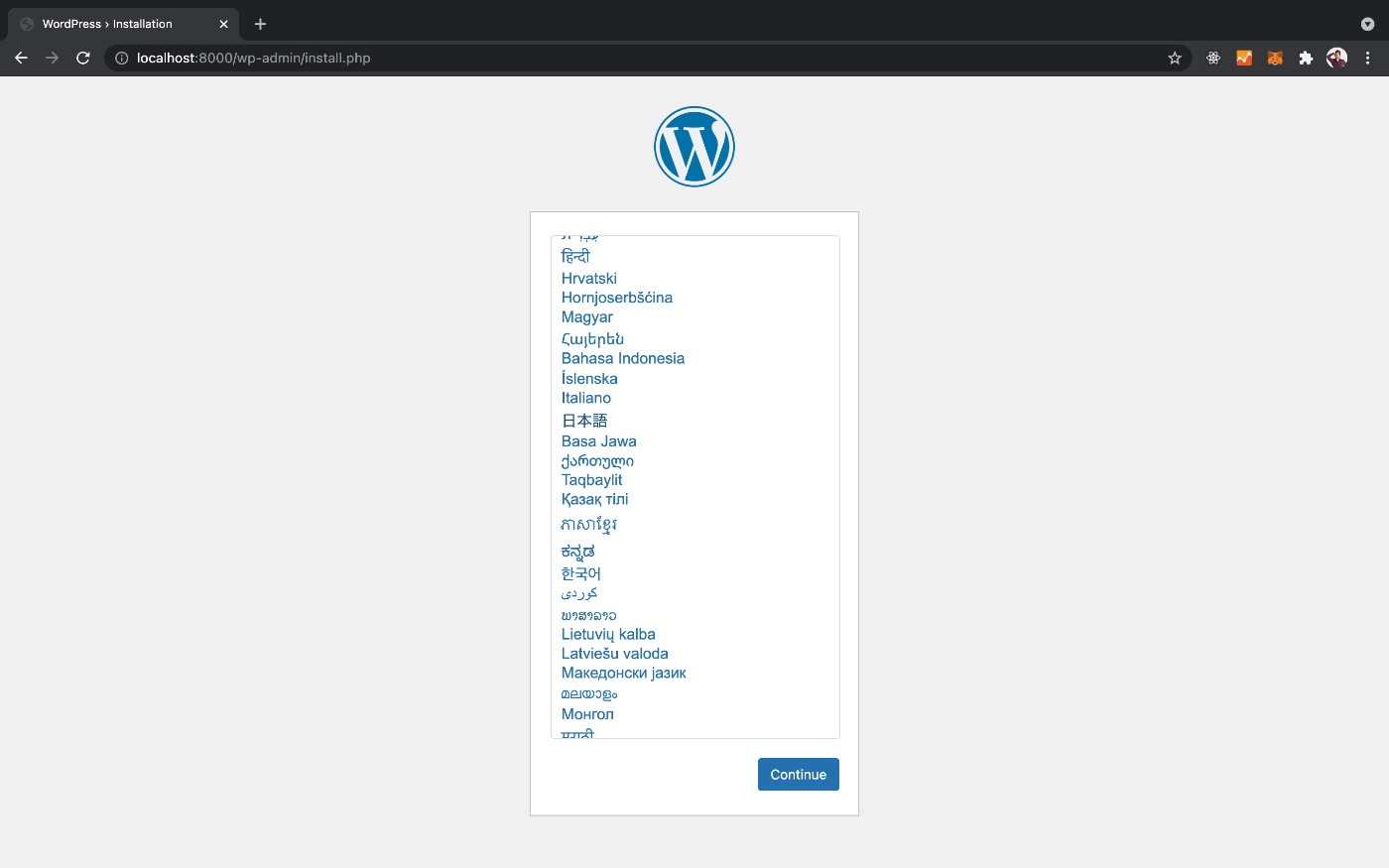
そうすると上記のようなwelcome画面が出てくるので、「言語選択」を行う。今回は「日本語」を選択しています。
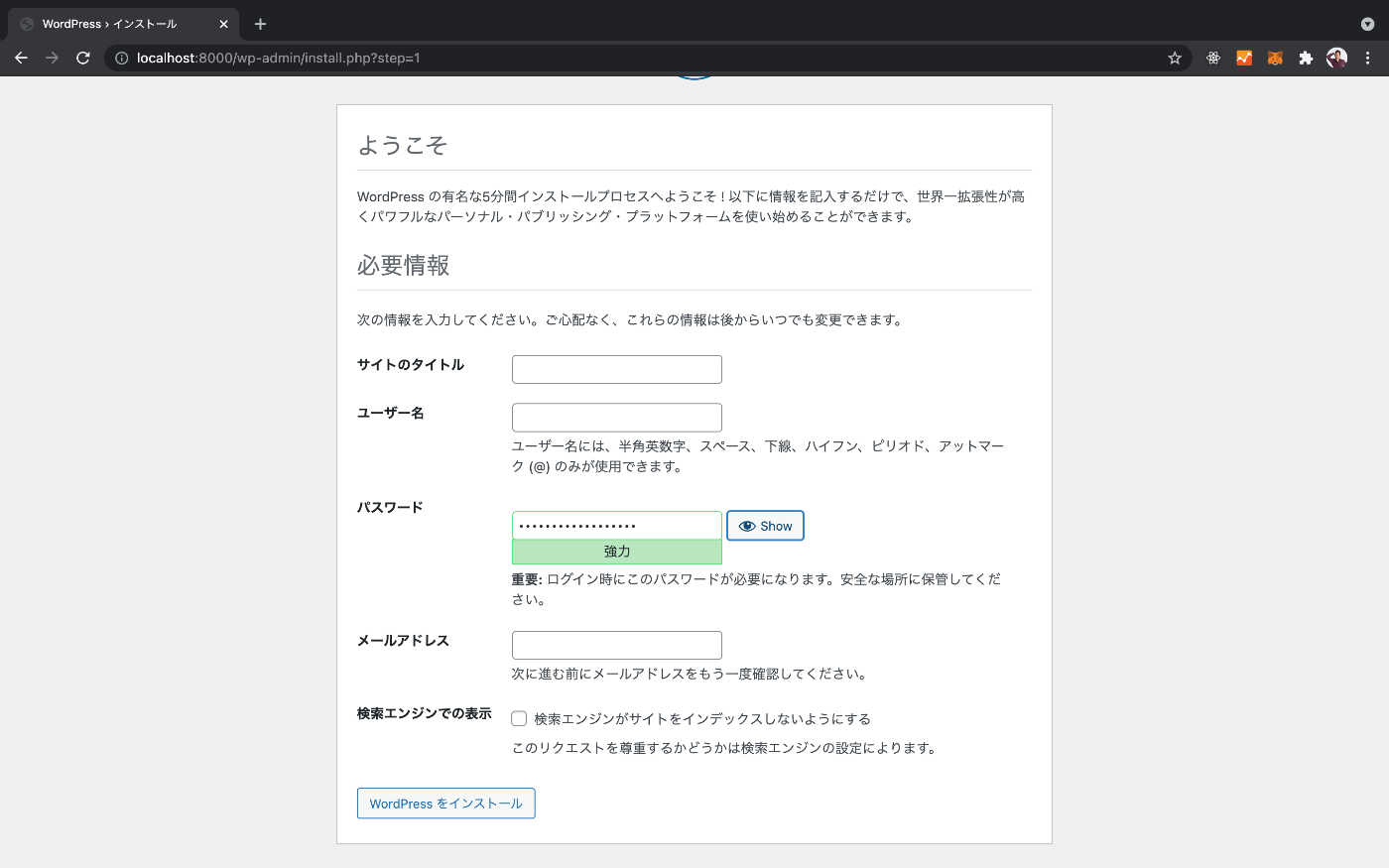
「サイト名」「ユーザー名」「パスワード」「メールアドレス」「サーチエンジンインデックス」の5項目入力する個所があるため、こちらを記入する。
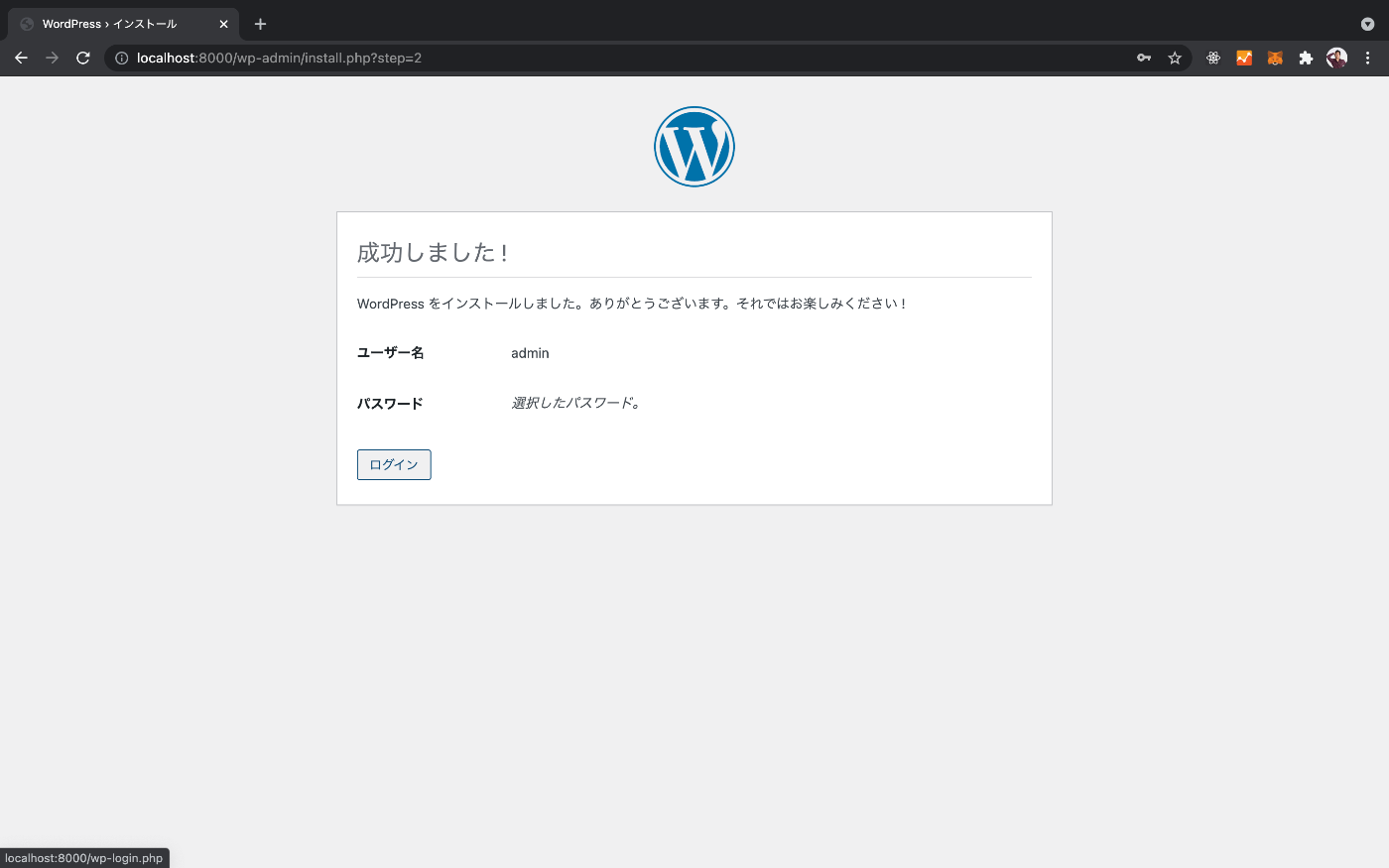
すべての設定が終わると、上記のような完了画面が出てくる。これで、初期設定は終了する。
まとめ
MAMPの場合は、dbの設定が特に面倒で、結構躓いてしまう場面が多かった印象がある。ただ、dockerを用いれば1つ設定ファイルを追加し、コマンドで処理するだけで設定が完了するので、遥かに楽かと思う。
ここから色々とカスタマイズしていければいいかと思う。
Discussion